[Thủ thuật máy tính] Xóa trình điều khiển không sử dụng trong Windows 10 – Người sử dụng máy tính không hiểu tại sao hệ điều hành Windows chiếm không gian ổ đĩa theo thời gian? Điều này là do, người dùng Windows không bao giờ xóa các tập tin tạm thời hoặc các tập tin cũ được tạo ra bởi hệ điều hành Windows. Khác với việc xóa các tập tin tạm thời và gỡ bỏ các chương trình không mong muốn, có rất nhiều cách để giải phóng không gian đĩa trong hệ điều hành Windows tuy nhiên người sử dụng hầu như không để ý đến các phương pháp này. Trong bài viết này mình sẽ hướng dẫn các bạn cách giải phóng ổ đĩa Windows 10 hiệu quả!
Trong bài viết trước đây về thủ thuật máy tính mình có hướng dẫn các bạn cách thêm Take Ownership vào menu chuột phải Windows 10 giúp bạn dễ dàng tích hợp tính năng Take Ownership trong hệ điều hành Windows (Take Ownership là một tính năng giúp bạn chiếm quyền quản trị các tập tin, thư mục trong Windows) tiếp tục trong bài viết này mình sẽ hướng dẫn các bạn cách xóa trình điều khiển không sử dụng trong Windows 10 để giải phóng dung lượng ổ đĩa.
Xóa trình điều khiển không sử dụng trong Windows 10
Bạn có thể biết với tính năng Windows Update, Windows 10 sẽ tự động cài đặt trình điều khiển thiết bị mới tức là Windows Update sẽ tự động tải và cài đặt trình điều khiển phần cứng khi nhà sản xuất phát hành. Khi Windows 10 cài đặt một trình điều khiển mới, nó sẽ tạo ra bản sao của trình điều khiển thiết bị đã được cài đặt trước đó để người dùng có thể khôi phục phiên bản trước của trình điều khiển nếu trình điều khiển mới có vấn đề. Vì vậy trước khi xóa trình điều khiển của phiên bản trước hãy chắc chắn trình điều khiển mới hoạt động ổn định.
Đầu tiên kích phải chuột vào ổ đĩa cài đặt hệ điều hành Windows 10 > Kích chọn Properties.

Trong “tab General” > Kích chọn Disk Cleanup để công cụ tính toán số lượng không gian mà bạn có thể giải phóng bằng cách xóa các tập tin không cần thiết.
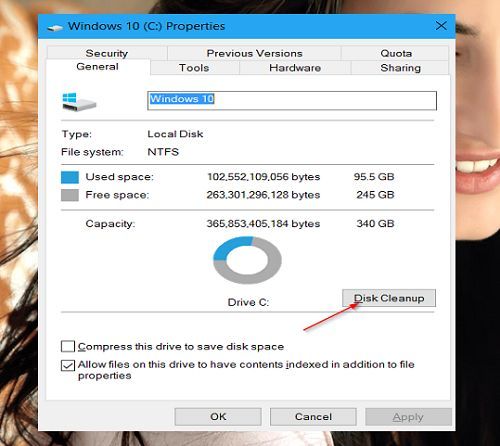
Tiếp tục kích chọn “Clean up system files”.

Cuối cùng tìm và tích chọn thuộc tính “Device driver packages” > Kích chọn OK.

Sau đó kích chọn “Delete files” để xóa trình điều khiển trước đó là được!
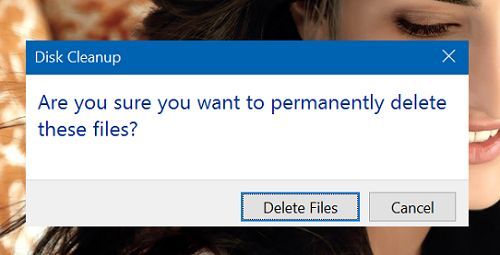
Chỉ đơn giản như vậy là bạn đã giải phóng dung lượng ổ đĩa một cách đáng kể rồi đấy! Quá đơn giản để bạn có thể xóa trình điều khiển không sử dụng trong Windows 10 phải không?
Cuối cùng không có gì hơn nếu bạn cảm thấy bài viết có ích hãy subscribe blog của mình thường xuyên để cập nhật những bài viết mới nhất qua Email – Chân thành cảm ơn!










sao tui tải gta 5 nó bị lỗi decomprresion failed with code 6 ai biet cach khac phuc loi nay thi chi minh voi
minh muon choi gta 5 kau lam roi
Để mình tìm hiểu thử xem sao đã 🙂